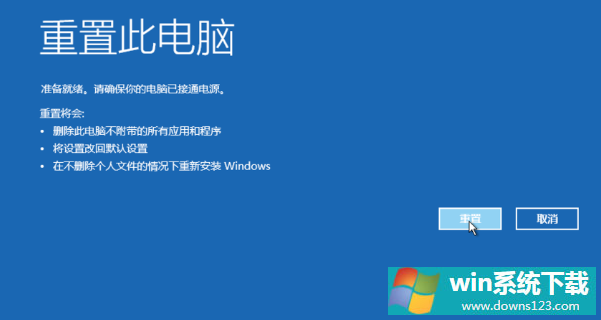Win10专业版怎么强制进入恢复模式?
分类:win10教程 2021-08-08
导读: Win10专业版怎么强制进入恢复模式?--win10系统恢复模式能够帮助用户解决很多电脑问题,但是碰上进不去恢复模式要怎么办?今天小编给大家分享一下怎么强制进入恢复模式,快来看看学习一下吧。 Win10强制进入恢复模式 1、首先我们在开机时,等待出...
win10系统恢复模式能够帮助用户解决很多电脑问题,但是碰上进不去恢复模式要怎么办?今天小编给大家分享一下怎么强制进入恢复模式,快来看看学习一下吧。
Win10强制进入恢复模式
1、首先我们在开机时,等待出现滚动小圆圈,按住电源强制关机。
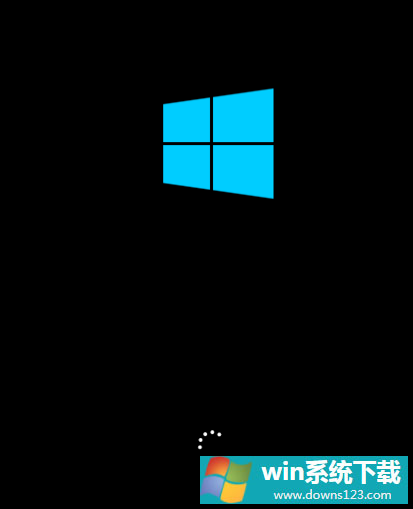
2、接着我们重复3次,出现页面后,选择疑难解答。
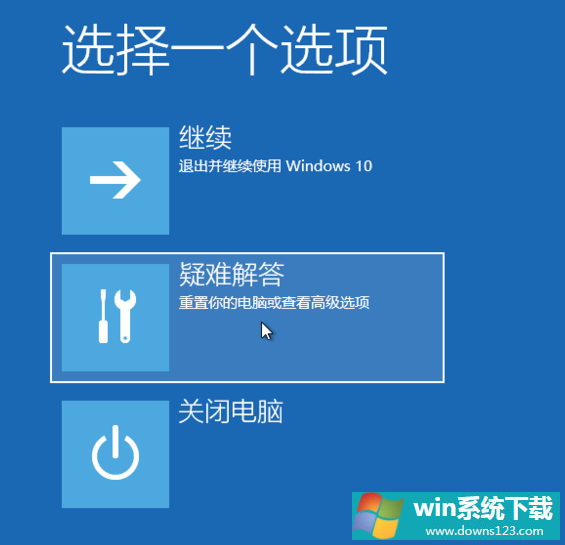
3、接着我们点击重置此电脑选项。
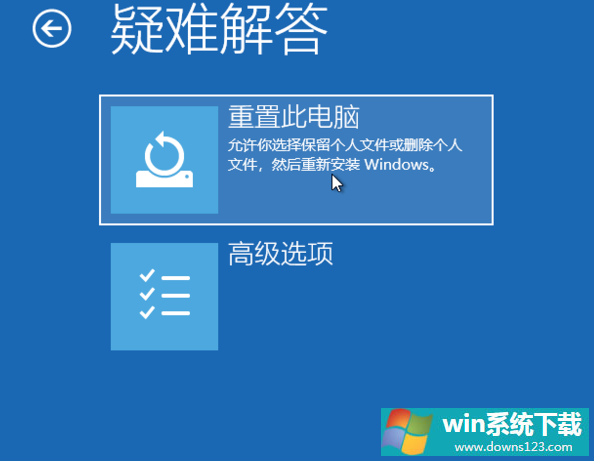
4、接着我们点击保留我的文件”或“删除所有内容“。
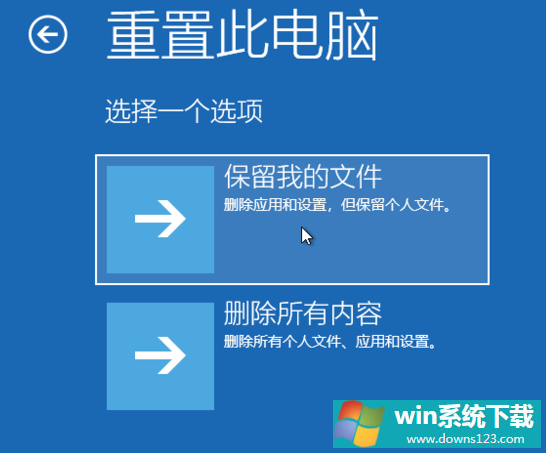
5、接着我们重启输入账户密码,然后点击继续。
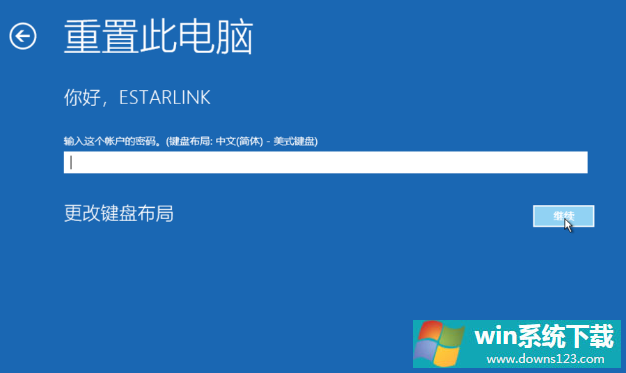
6、接着我们点击重置即可。